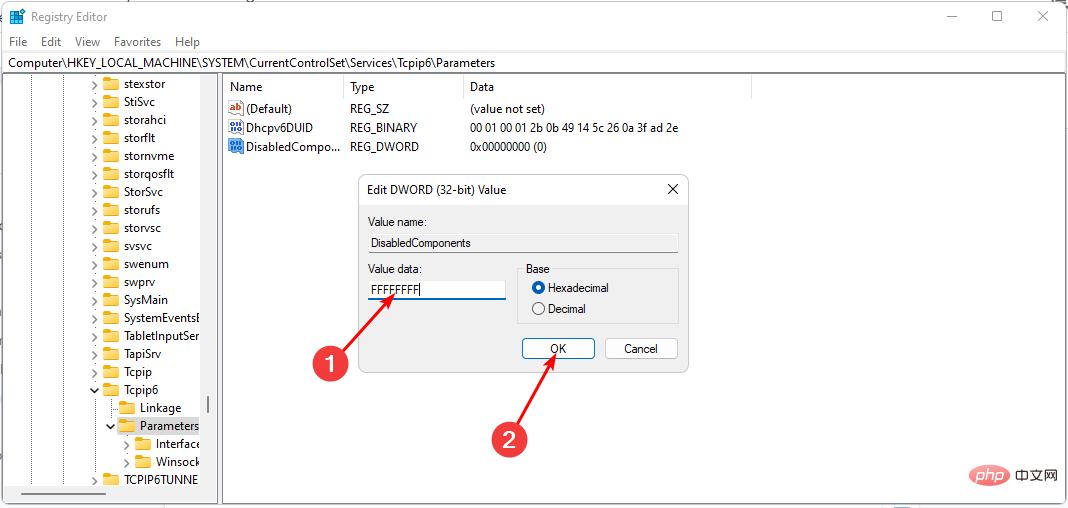Windows 11 で IPv6 を無効にする: IPv6 を変更する理由と方法
IPv6 は、インターネット プロトコル バージョン 6 の略で、次世代のインターネット アドレス指定です。現在のインターネット プロトコル (IPv4) を置き換えるために開発されました。 IPv6 は、以前のバージョンに比べて多くの利点を提供するため、ネットワークに不可欠な部分です。
IPV6 の導入時期を考慮すると、すべてのユーザーが IPV11 に慣れているわけではありません。 Windows 6 には、IPV プロトコルにとって理想的な選択肢となる新機能が備わっていますが、依然として Windows 6 を無効にすることを好む人もいます。あなたもその一人であれば、その方法をご紹介します。
Windows 11 では IPv6 を無効にする必要がありますか?
ゲームやストリーミングなどのインターネットの世界では、Web サイトやアプリケーションをスムーズに動作させるために IPv6 が必要です。ただし、一部のアプリケーションは IPv6 を必要としないため、IPv6 を無効にするとインターネットの速度とセキュリティが向上する可能性があります。
それはすべて、ハードウェアとその必要性によって異なります。 IPV6 を使用する利点には次のようなものがあります。
- セキュリティとプライバシーの向上 – IPv6 は、多くのサイバー攻撃に対する保護を強化します。
- より効率的 – IPv4 のルーティング テーブルは非常に大きいため非効率であり、各パケットに必要なオーバーヘッドが増加します。それに比べて、IPv6 のルーティング テーブルはよりコンパクトであるため、より効率的です。
- 改善されたトラフィック管理 – IPv6 により、インターネットへのアクセスをより詳細に制御できます。これは、Web サイトの応答時間の短縮や特定のユーザーへの帯域幅の割り当ての改善など、サービスの品質を向上させるために使用できます。
IPV6 には次のような欠点もあります:
- 可用性が限られている – 最初の欠点は、IPV6 が広く使用されていないことです。これはまだほとんどの国によって実験的な協定とみなされています。
- 古いシステムやプロトコルとの相互運用性の欠如 – 新しいバージョンのインターネット プロトコル (IP) 標準をサポートするには、多くの古いアプリケーションやデバイスを変更または置き換える必要があります。
- ハードウェアの制限 – すべてのルーターが IPv6 をサポートしているわけではないため、これらのデバイスを IPv6 アドレスで使用することはできません。ネットワーク上で IPv6 を使用するには、新しいハードウェアを購入する必要があります。
Windows 6 で IPv11 を変更するにはどうすればよいですか?
1. [コントロール パネル]
- ボタンを使用し、検索バーに「コントロール パネル」と入力し、[開く] をクリックします。 Windows

-
ネットワークとインターネットをクリックします。

- 「ネットワークと共有センター」に移動します。

-
アダプター設定の変更を選択します。

- IPV6 を無効にする接続を右クリックし、[プロパティ] を選択します。

- 表示される [ネットワーク プロパティ ] ダイアログ ボックスで、[インターネット プロトコル バージョン 6 (TCP/IPv6)] の横のボックスのチェックを外し、[OK] をクリックします。

2. コマンド プロンプト
- キーを使用し、検索バーに「cmd」と入力し、[管理者として実行] をクリックします。 Windows
 次のコマンドを入力し、各コマンドの後に を押します:
次のコマンドを入力し、各コマンドの後に を押します: - Enter
netsh Interface teredo set statedisabled<strong> </strong>netsh インターフェイス ipv6 6to4 状態の設定 state=disabled undoonstop=disabled<strong></strong>netsh インターフェイス ipv6 isatap 状態の設定 state=disabled<strong></strong>#3. Power Shell
- administrator
- として実行] をクリックします。 Windows
 次のコマンドを入力して押します: Enter
次のコマンドを入力して押します: Enter -
Get-NetAdapterBinding -ComponentID ms_tcpip6
<strong></strong> 上記の 2 でどのネットワーク アダプタを無効にするかをメモします。次に、次のコマンドを入力してクリックします。Ethernet を 2 でメモした名前に置き換えることを忘れないでください: Enter
上記の 2 でどのネットワーク アダプタを無効にするかをメモします。次に、次のコマンドを入力してクリックします。Ethernet を 2 でメモした名前に置き換えることを忘れないでください: Enter -
##Disable-NetAdapterBinding -Name "Ethernet" -ComponentID ms_tcpip6
<strong></strong> コマンドが成功したかどうかを確認したい場合は、次のコマンドを入力します。対応するエントリは False である必要があります:Get-NetAdapterBinding -ComponentID ms_tcpip6 -
<strong></strong>4. レジストリ エディターを使用します。
を押します。をクリックして実行コマンドを開きます。
Windows- Rダイアログ ボックスに「レジストリ エディタ 」と入力し、Enter キーを押してレジストリ エディタを開きます。
-
<strong></strong> 次の場所に移動します:
 HKEY_Local_Machine\SYSTEM\CurrentControlSet\services\TCPIP6\Parameters
HKEY_Local_Machine\SYSTEM\CurrentControlSet\services\TCPIP6\Parameters -
<strong></strong>右側を右クリックしますペイン 空のスペースで、「新しい DWORD (32 ビット) 値」を選択し、 名前を「無効なコンポーネント」に変更します。 -
<strong></strong>「
 無効なコンポーネント 」をダブルクリックし、「
無効なコンポーネント 」をダブルクリックし、「 - 値のデータ」としてFFFFFFFFを入力し、「OK」をクリックします。 <strong></strong>レジストリ エディターを終了し、PC を再起動します。 IPv6は無効になります。

- 専門家のヒント:
PC の問題の中には、特にリポジトリの破損や Windows ファイルの欠落が関係している場合、解決が難しいものがあります。エラーを修正できない場合は、システムが部分的に破損している可能性があります。
マシンをスキャンして障害の内容を判断するツール、Restoro をインストールすることをお勧めします。
ここをクリックしてダウンロードして修復を開始してください。
エラーが発生した場合にいつでも前のポイントにロールバックできるように、レジストリを編集する前に復元ポイントを作成することを忘れないでください。
Windows 6 で IPv11 が有効かどうかを確認するにはどうすればよいですか?
IPV6 は Windows 11 ではデフォルトで有効になっていますが、そのステータスを確認したい場合は、次の手順に従ってください:
- キーをクリックして「 Powershell」と入力します。検索バー に入力し、「管理者として実行」をクリックします。 Windows

- 次のコマンドを入力して押します: Enter
<strong>Get-NetAdapterBinding -ComponentID ms_tcpip6</strong>
- IPV6 は、Wi-Fi 接続の横にある対応するエントリが True の場合に有効になります。
IPv6 は認証、プライバシー、セキュリティなどの強力なセキュリティ機能を提供しますが、まだ広く受け入れられていません。これは素晴らしいことですが、それを収容するのに必要なハードウェアがなければ、あらゆる種類の問題に遭遇することになります。
最も一般的なのは、ルーターがホーム ネットワーク上のすべてのデバイスからのルーティング パケットの負荷を処理できないことです。これが発生すると、一部のデバイスにアクセスできなくなり、他のデバイスでは断続的な接続の問題が発生します。
以上がWindows 11 で IPv6 を無効にする: IPv6 を変更する理由と方法の詳細内容です。詳細については、PHP 中国語 Web サイトの他の関連記事を参照してください。

ホットAIツール

Undress AI Tool
脱衣画像を無料で

Undresser.AI Undress
リアルなヌード写真を作成する AI 搭載アプリ

AI Clothes Remover
写真から衣服を削除するオンライン AI ツール。

Stock Market GPT
AIを活用した投資調査により賢明な意思決定を実現

人気の記事

ホットツール

メモ帳++7.3.1
使いやすく無料のコードエディター

SublimeText3 中国語版
中国語版、とても使いやすい

ゼンドスタジオ 13.0.1
強力な PHP 統合開発環境

ドリームウィーバー CS6
ビジュアル Web 開発ツール

SublimeText3 Mac版
神レベルのコード編集ソフト(SublimeText3)
 Windows 11 でドライバー署名の強制を無効にする方法
May 20, 2023 pm 02:17 PM
Windows 11 でドライバー署名の強制を無効にする方法
May 20, 2023 pm 02:17 PM
Microsoft は、PC の安全性を確保するために Windows にいくつかのセキュリティ機能を組み込みました。その 1 つは、Windows 11 でのドライバー署名の強制です。この機能を有効にすると、Microsoft によってデジタル署名されたドライバーのみをシステムにインストールできるようになります。これは、ほとんどのユーザーを保護するため、非常に役立ちます。ただし、ドライバー署名の強制を有効にすることには欠点もあります。デバイスに適したドライバーが見つかった場合、それは完全に安全ではあるものの、Microsoft によって署名されていないとします。しかし、インストールすることはできなくなります。したがって、Windows 11でドライバーの署名を無効にする方法を知っておく必要があります。
 Windows 11のライセンス認証エラー0xc004c060を修正する方法
May 17, 2023 pm 08:47 PM
Windows 11のライセンス認証エラー0xc004c060を修正する方法
May 17, 2023 pm 08:47 PM
Windows 11 ライセンス認証エラー 0xc004c060 が発生するのはなぜですか?まず、正規の Windows を使用していること、およびライセンス キーが有効であることを確認してください。また、キーが公式ソースから取得されたものであるかどうか、およびキーがインストールされている OS バージョンに適しているかどうかを確認してください。これらのいずれかに問題がある場合、Windows 11 ライセンス認証エラー 0xc004c060 が発生する可能性があります。したがって、これらを必ず確認し、すべてが適切であることがわかったら、次のセクションに進んでください。信頼できない方法でキーを入手した場合、またはインストールされているコピーが海賊版であると思われる場合は、Microsoft から有効なキーを購入する必要があります。これに加えて、設定ミス、不足
 0x80010105: この Windows Update エラーを修正する方法
May 17, 2023 pm 05:44 PM
0x80010105: この Windows Update エラーを修正する方法
May 17, 2023 pm 05:44 PM
Microsoft は、オペレーティング システムの機能を向上させたりセキュリティを強化したりするために、Windows アップデートを定期的にリリースします。これらの更新プログラムの一部は無視できますが、セキュリティ更新プログラムを常にインストールすることが重要です。これらの更新プログラムのインストール中に、エラー コード 0x80010105 が発生する場合があります。通常、ほとんどの更新エラーは接続が不安定であることが原因であり、接続が再確立されれば問題ありません。ただし、0x80010105 エラーなど、より技術的なトラブルシューティングが必要なものもあります。これについては、この記事で説明します。 WindowsUpdate エラー 0x80010105 の原因は何ですか?このエラーは、コンピュータがしばらく更新されていない場合に発生することがあります。一部のユーザーは、何らかの理由で W を永久に無効にしている可能性があります
 Windows PCのZoomでエラーコード1132を修正する方法
May 30, 2023 am 11:08 AM
Windows PCのZoomでエラーコード1132を修正する方法
May 30, 2023 am 11:08 AM
Zoom のビデオ会議機能は、在宅勤務中のユーザーの間で人気を集めています。多くの Zoom デスクトップ クライアント ユーザーが、Windows PC でエラー コード 1132 と「不明なエラーが発生しました」というメッセージが表示されたと報告しています。通常、このエラーコードは、ユーザーが自分のアカウントにログインしてZoomのミーティングに参加しようとするとポップアップ表示されます。エラー ウィンドウで、ユーザーはブラウザを開いて会議に参加するかを選択できます。ただし、一部のユーザーは、ブラウザ上でも会議を開けることができないと報告しました。このエラーの原因としては、Windows ファイアウォール設定、古い Zoom インストール、またはアカウントの Zoom ブラックリストが考えられます。 Zoomアプリの使用中にエラーコードが発生しましたか?
 NET HELPMSG 3774: このエラーを 5 つの手順で修正する方法
May 17, 2023 pm 09:27 PM
NET HELPMSG 3774: このエラーを 5 つの手順で修正する方法
May 17, 2023 pm 09:27 PM
読者の多くは、コマンド プロンプトを使用して新しいユーザー アカウントを作成しようとしたときに、エラー コード NETHELPMSG3774 に遭遇したことがあります。このエラーは、ユーザーは正常に作成されたが、USERS ローカル グループに追加できなかったことを示しています。 NETHELPMSG3774 エラー コードが表示されるのはなぜですか? Windows PC でユーザー アカウントを作成しようとしたときにエラー コード NETHELPMSG3774 が表示された場合は、次の 1 つ以上の理由が考えられます。 Windows のインストールが不完全 – Windows が正しくインストールされていないか、インストール プロセスが中断された場合、ユーザー アカウントの作成中に NETHELPMSG3774 エラーが発生することがあります。ユーザープロファイルが破損している – 場合
 Windows 11 または 10 で高 DPI 設定のディスプレイ スケーリングを無効にする方法
May 22, 2023 pm 10:11 PM
Windows 11 または 10 で高 DPI 設定のディスプレイ スケーリングを無効にする方法
May 22, 2023 pm 10:11 PM
Windows 10 以降のデフォルトのディスプレイ スケーリング機能は、Windows オペレーティング システムのコア コンポーネントです。しかし、場合によっては、特定のアプリのこの機能が互換性の問題、読めないテキスト、ぼやけたロゴ、そして最終的にはアプリのクラッシュを引き起こす可能性があります。 2160p 以上の解像度を扱う場合、これは大きな頭痛の種になる可能性があります。高 DPI 設定でデフォルトのディスプレイ スケーリング機能を無効にする方法は数多くあります。最適なものを選択し、各プロセスの詳細な手順を説明します。高 DPI 設定でディスプレイ スケーリングを無効にする方法があります。単一のアプリケーションに対して高 DPI スケーリングを無効にするだけで済みます。また、ウィンドウ全体に対してそれを行う方法もあります。
 修正: Windows Driver Foundation 欠落エラー
Jun 02, 2023 pm 09:15 PM
修正: Windows Driver Foundation 欠落エラー
Jun 02, 2023 pm 09:15 PM
ゲームをプレイしたり、リソースを大量に消費するタスクを実行しているときに、Windows PC の動作が遅くなったり、動作が遅くなったりすると、非常にイライラします。お使いの PC にはこれらのタスクを処理するためのすべての処理能力があるかもしれませんが、特定のドライバーの読み込みに失敗すると、PC で複数の問題が発生することになります。そのようなエラーの 1 つは、WindowsDriverFoundation が見つからない問題です。このエラーが表示された場合は、いくつかの重要なシステム関連ドライバーが Windows PC に読み込めないことを知っておく必要があります。ドライバーはハードウェアと PC の通信を可能にする最も重要なコンポーネントの 1 つであるため、ドライバーに問題があるとハードウェア プロセスの誤動作を引き起こす可能性があります。複数のユーザーがウィンドウを報告しました
 0x80070246 Windows Update エラー: 6 つの修正
May 20, 2023 pm 06:28 PM
0x80070246 Windows Update エラー: 6 つの修正
May 20, 2023 pm 06:28 PM
数人の Windows 10 および Windows 11 ユーザーによると、Windows 更新プログラムをインストールしようとしたときにエラー 0x80070246 が発生しました。このエラーにより、PC をアップグレードして最新の機能を楽しむことができなくなります。ありがたいことに、このガイドでは、Windows0PC での Windows 更新プログラムのインストール エラー 80070246x11 を修正するのに役立つ最良の解決策をいくつかリストしました。また、そもそも何が問題の原因となっているのかについても説明します。早速始めてみましょう。 Windows Update インストール エラー 0x80070246 が発生するのはなぜですか? PC で Windows 11 インストール エラー 0x80070246 が発生する理由は複数考えられます。




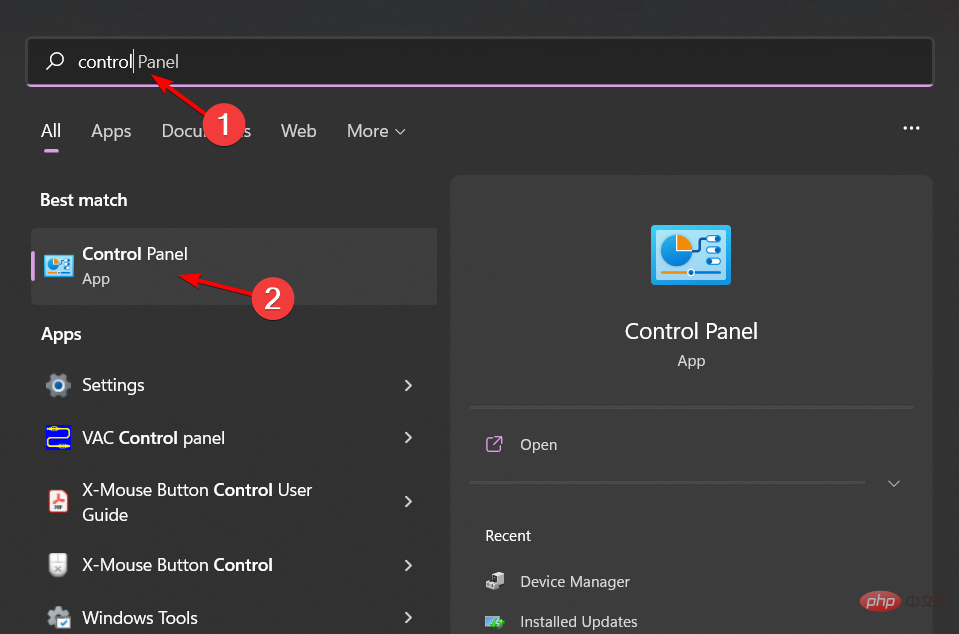
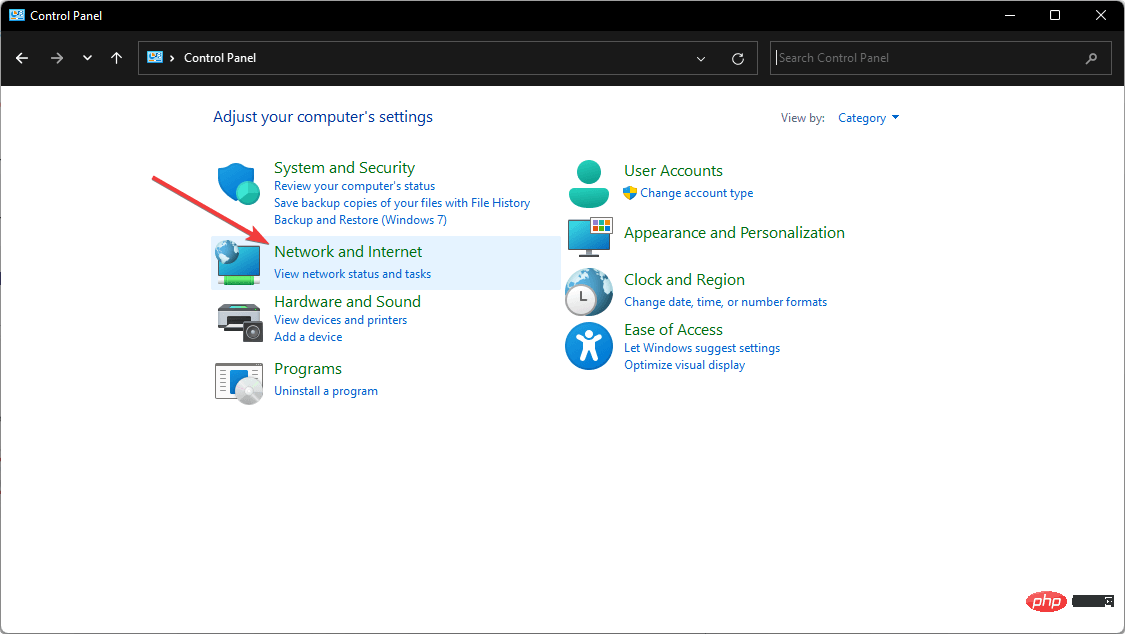
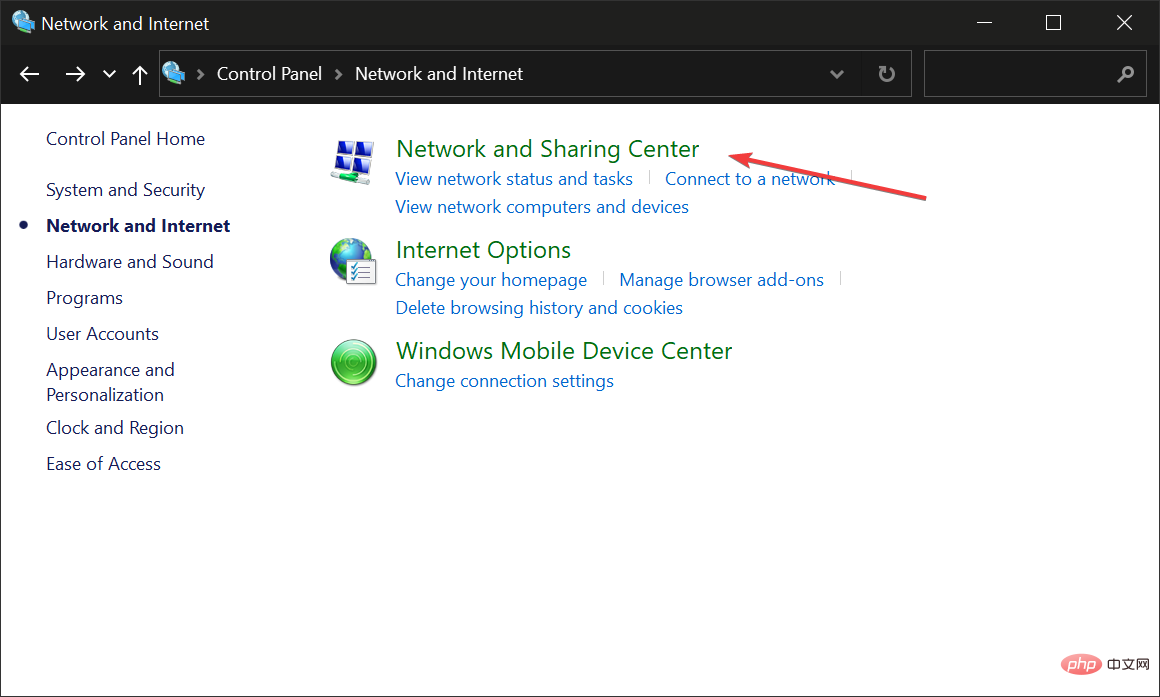
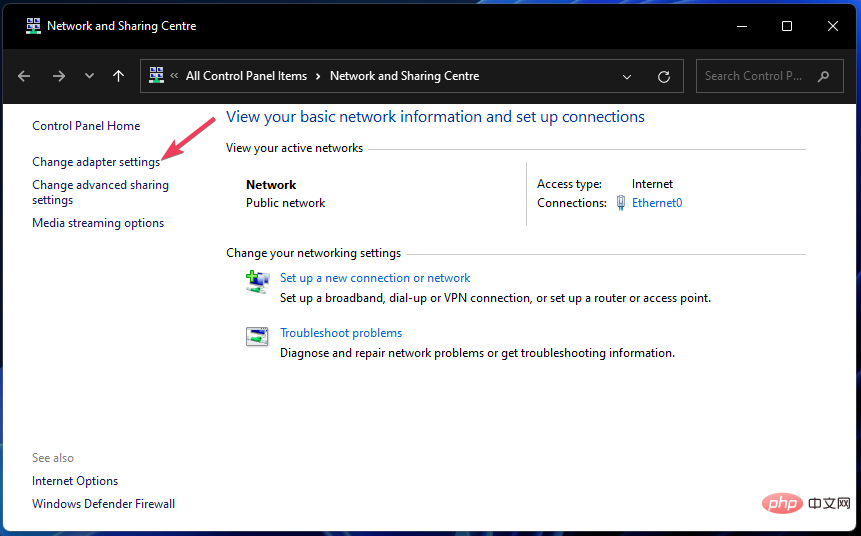
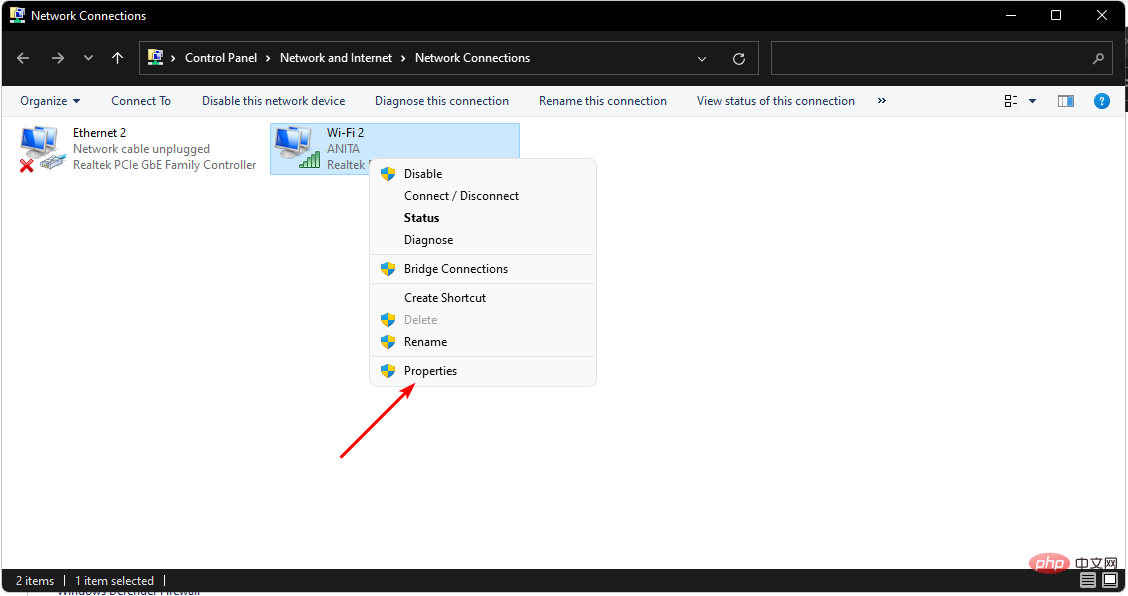
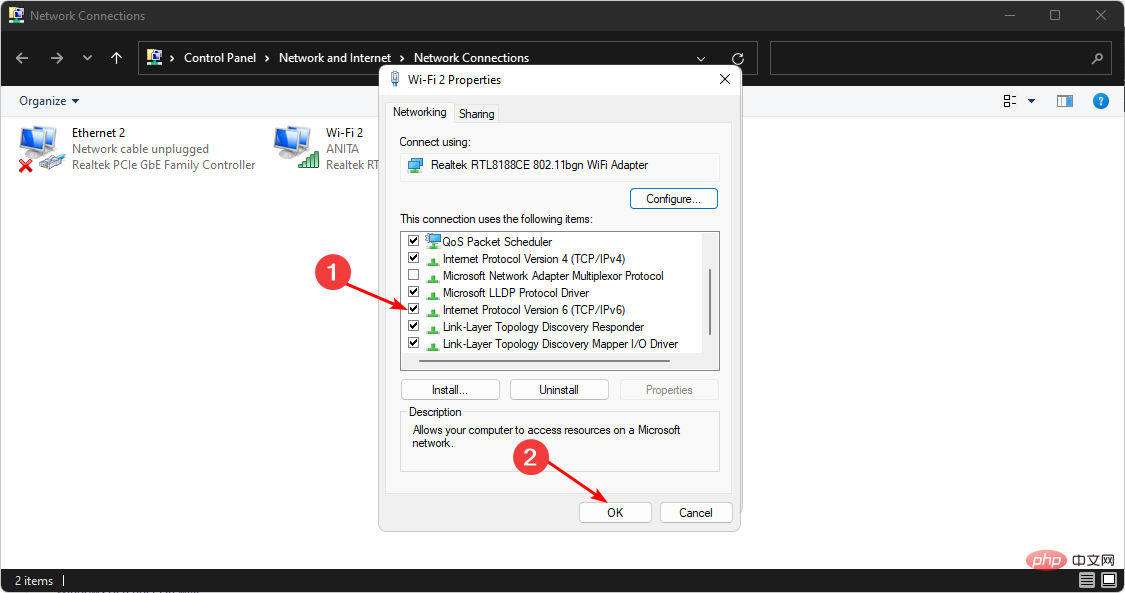
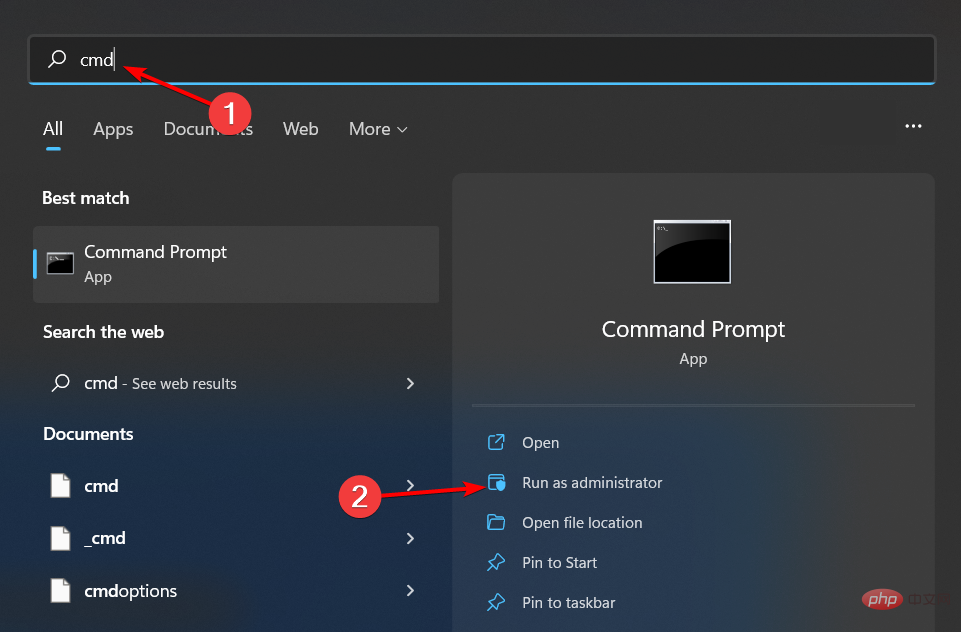
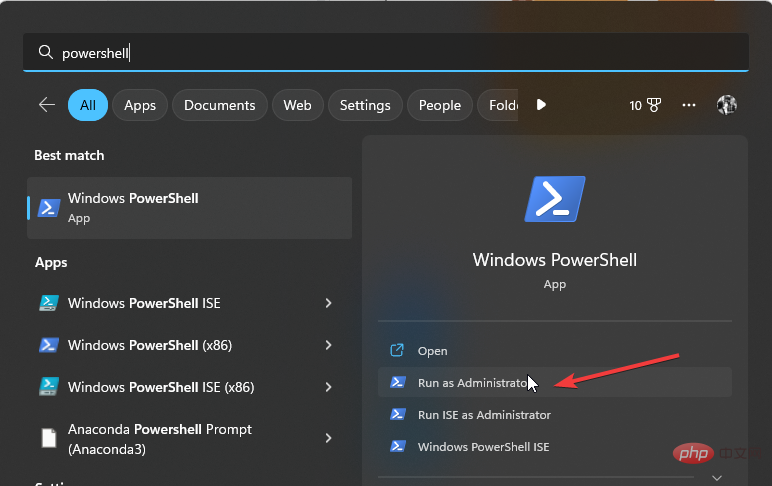 次のコマンドを入力して押します:
次のコマンドを入力して押します: 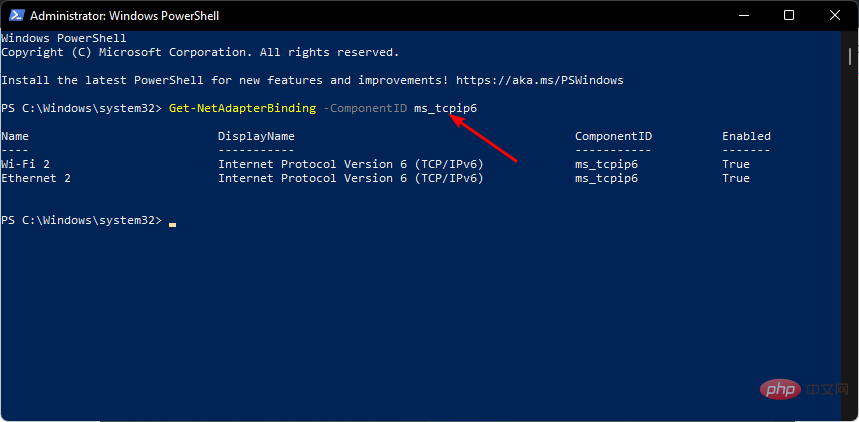 上記の 2 でどのネットワーク アダプタを無効にするかをメモします。次に、次のコマンドを入力してクリックします。Ethernet を 2 でメモした名前に置き換えることを忘れないでください:
上記の 2 でどのネットワーク アダプタを無効にするかをメモします。次に、次のコマンドを入力してクリックします。Ethernet を 2 でメモした名前に置き換えることを忘れないでください: 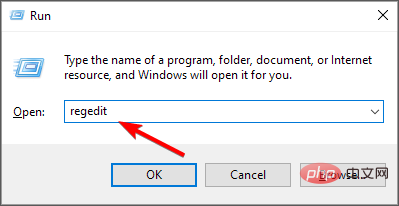
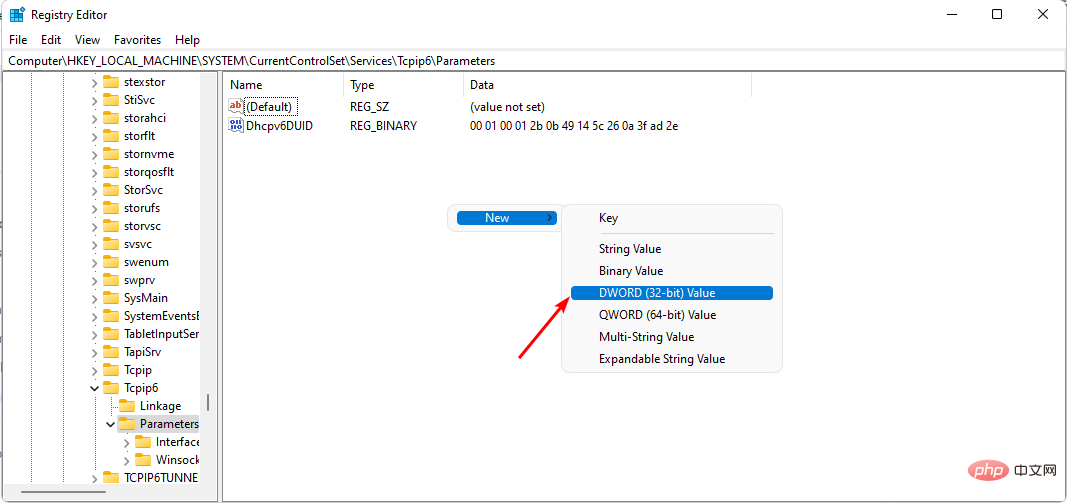 無効なコンポーネント
無効なコンポーネント